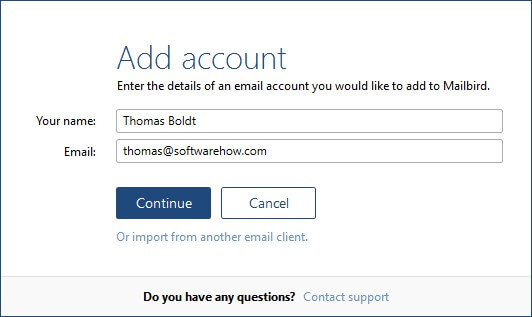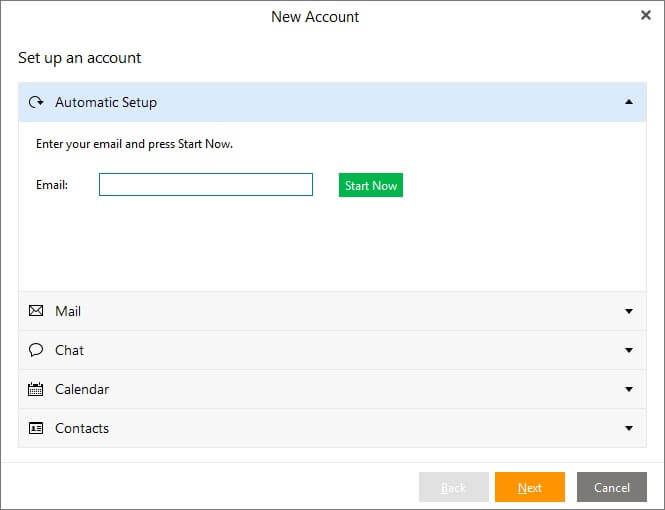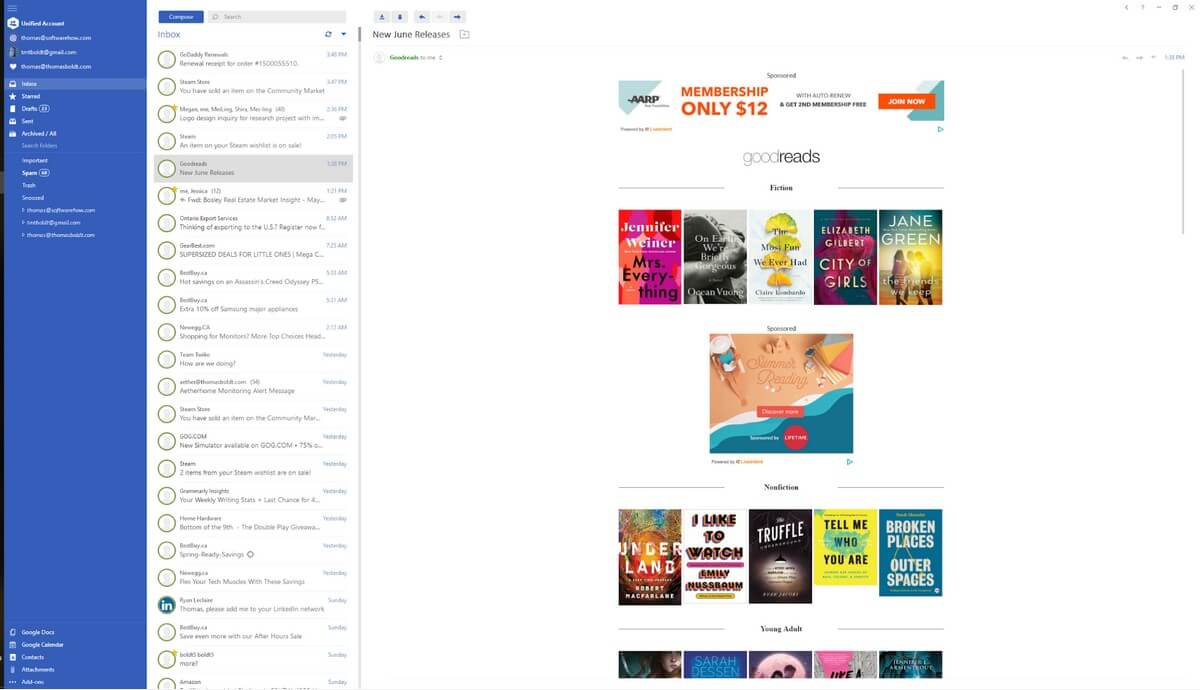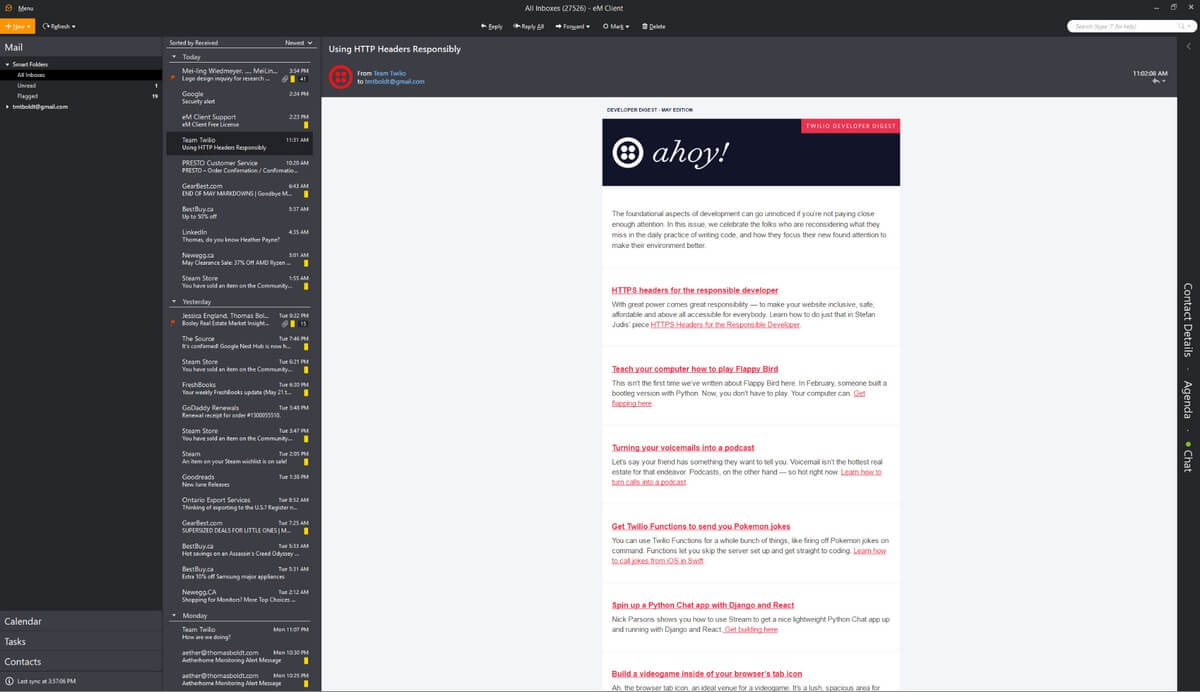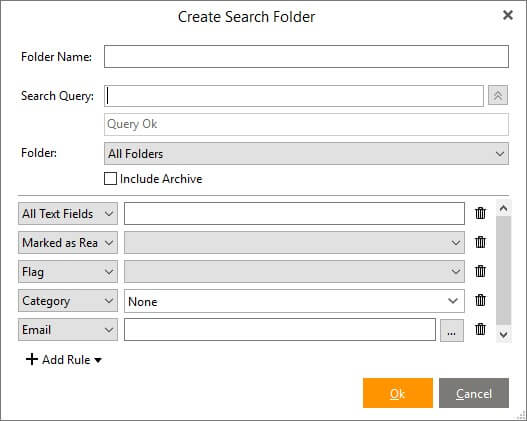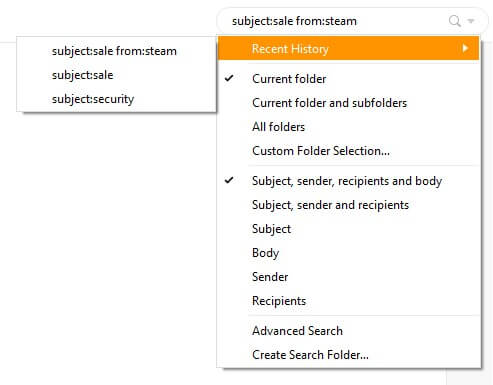eM Client vs Mailbird: Hvilken kan erobre din indbakke?
Vi håndterer en hidtil uset strøm af e-mails hver dag, og mange mennesker sidder fast med et stadigt stigende antal ‘Ulæste’. Der er en række forskellige e-mail-platforme tilgængelige, hver med deres egne styrker og svagheder, men vi har ikke altid et valg om, hvor vi vil have vores e-mail hostet. Arbejde, skole, sjov og endda bare at skifte din internetudbyder kan skabe et spor af nye adresser, som alle skal tjekkes regelmæssigt.
Et godt skrivebord e-mail-klient såsom Mailbird og eM Client kan løse dette problem ved at samle alle dine e-mails i en enkel grænseflade – men ud af alle de valg derude, hvad er bedst for dig?
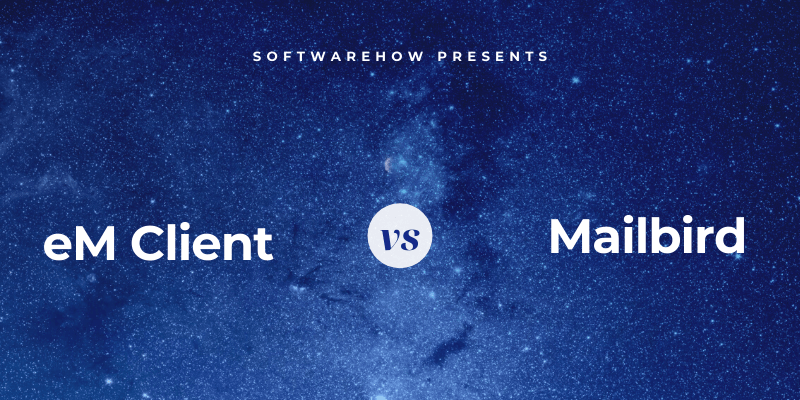
eM klient er ikke det mest fantasifulde navn for en e-mail-klient, men denne no-nonsense tilgang har hjulpet med at skabe et simpelt, men effektivt produktivitetsværktøj. Det er nemt at konfigurere med fremragende organisatoriske funktioner, og det integreres godt med en række kalender- og opgavestyringssystemer. Forsinket afsendelse, kontaktgrupper og on-the-fly oversættelser afrunder denne fantastiske klient. Læs vores fulde anmeldelse her.
Mailbird sætter lidt mere fokus på stil end eM-klient, men det er også nemt at konfigurere og kommer med en række app-integrationer for at skabe et dashboard over dine mest brugte tjenester (Mailbird ‘rede’, som de nogle gange kalder det). Mailbird tilbyder nogle få funktioner, som eM Client ikke gør, men efterlader også nogle få ting, der ville være yderst nyttige. Læs vores fulde anmeldelse her.
Indholdsfortegnelse
1. Indledende opsætning
En af de ting, der gør webmail-tjenester som Gmail så tiltalende, er, at de bare fungerer – der er ingen problemer med at huske serveradresser og portindstillinger, alt hvad du behøver er din e-mailadresse og adgangskode. Heldigvis har moderne desktop-e-mail-klienter taget tippet, og opsætningen af dem er normalt lige så simpelt som at logge ind på en webmail-konto.
Mailbirds opsætningsproces er ret enkel og genkender automatisk en lang række e-mail-værter. At konfigurere mine Godaddy-hostede konti var lige så simpelt som at konfigurere mine forskellige Google-konti, og at konfigurere eventuelle yderligere konti, du vil tilføje til app-integrationer, er lige så simpelt som at logge ind på deres websted.
eM Clients automatiske opsætningsfunktion er lige så enkel, selvom den ikke er helt så strømlinet. Dette er til dels fordi det giver dig flere muligheder, såsom at opsætte CalDAV-kalendere og CardDAV-kontaktlister, der ikke nødvendigvis er forbundet med e-mailadresser. Når det er sagt, er jeg ikke sikker på, hvem de faktiske brugere af CardDAV er, men at have ekstra muligheder er altid en god ting.
Vinder: Uafgjort, hver med deres egne styrker. Begge programmer giver ekstremt enkle automatiske opsætningsprocesser, der gør det nemt at oprette så mange konti, som du ønsker. eM Client tilbyder en smule ekstra fleksibilitet til at tilføje kalender- og chatkonti, der ikke er forbundet med e-mail-konti, men Mailbirds proces er hurtigere.
2. Brugergrænseflade
Både eM Client og Mailbird har enkle, rene grænseflader, der minimerer dine distraktioner og hjælper dig med at holde fokus på opgaven. Begge tilbyder farvetilpasninger såvel som en praktisk ‘Dark Mode’-funktion, som giver dine øjne en smule lettelse. Begge tilbyder også brugerdefinerede farvetemaer, men i Mailbird ændrer disse kun venstre menu og knapfarver i stedet for den komplette overhaling, der tilbydes af Dark Mode. eM Clients temaer er langt mere virkningsfulde, selvom jeg ikke er sikker på, om du virkelig vil læse dine e-mails mod en lyserød eller pudderblå baggrund.
Mailbird har fordelen ved enkelhed på sin side, og den har en tablet-orienteret mulighed, der roterer for dem af jer, der arbejder med tablet-pc’er. Grænsefladens enkelhed kan dog være et tveægget sværd. Det er fint, så længe du kan lide en af de få forudkonfigurerede muligheder, der er tilgængelige, men hvis du virkelig vil tilpasse tingene, er det bedre at søge andre steder.
Mailbird har også en fordel for Gmail-brugere, da tastaturgenvejene i programmet er de samme, som du finder i webgrænsefladen. De er ret enkle at bruge og tvinger dig ikke til at holde nede.
eM Clients standardgrænseflade er en smule mere rodet end Mailbirds på grund af det faktum, at den indrammer din indbakke på tre sider, men der er en hel del mere fleksibilitet, når det kommer til grænsefladelayoutet. Ruderne til venstre og højre er sammenklappelige eller skjulte, og du kan virkelig bore ned i tilpasningsmulighederne fra at redigere knapperne på dine værktøjslinjer til at justere størrelsen på hver mappe på din indbakkeliste.
Vinder: eM Client. Hvis du slet ikke vil bøvle med at justere grænsefladen, er standardindstillingerne fine i begge programmer, men eM Client tilbyder langt mere fleksibilitet for brugere, der ikke har noget imod at grave i detaljerne for at finde den perfekte balance. Mailbirds tastaturgenveje er hurtigere, men det gør ikke op for manglen på tilpasningsmuligheder – og eM Client lader dig endda tilpasse dine genveje.
3. Organisatoriske værktøjer
Den måske mest nyttige funktion ved begge programmer er evnen til at konsolidere et vilkårligt antal indbakker til en enkelt placering. De dage er forbi, hvor du skulle huske at sørge for at tjekke hver af dine 5+ forskellige konti, og i stedet kan du fokusere på en enkelt centraliseret hub for al din korrespondance. Men at samle alle disse e-mails på et enkelt sted gør det ekstremt vigtigt at have gode organisatoriske værktøjer til at sortere og søge i dem.
Mailbirds organisatoriske værktøjer er ret basale, så du kun kan flytte e-mails til forskellige mapper. Det er nyttigt i sig selv, men der er ingen automatiske sorteringsregler, som du kan konfigurere, hvilket tvinger dig til at mærke og kopiere/flytte hver e-mail individuelt i hånden. Du kan konfigurere beskedfiltre og mapper i den originale grænseflade på dine e-mail-konti, og Mailbird vil følge dem, men det besejrer virkelig formålet med at have en desktop-e-mail-klient til at håndtere al din e-mail.
eM Client inkorporerer også enhver eksisterende mappestruktur og meddelelsesfiltre, der er knyttet til din konto, men den giver dig også mulighed for at opsætte tilpassede meddelelsesfiltre og mapper i selve programmet. Disse er en type ‘Smart Folder’ kaldet en ‘Søgemappe’, og du kan gøre dem så generelle eller så specifikke, som du vil.
Det andet vigtige aspekt af ethvert godt organisationssystem er evnen til at søge efter et specifikt budskab, og det er her, eM Client virkelig skinner. Over tid vil selv de bedste automatiske filtre og smarte mapper fyldes med beskeder, så det er vigtigt at kunne søge gennem flere kriterier på én gang.
Lad os sige, at du vil søge efter en vedhæftet fil fra en e-mail fra en person på kontoret, men du kan ikke huske, hvem der sendte den. Du ville søge efter de søgeord, du husker fra meddelelsesteksten, men begrænse søgeresultaterne til kun meddelelser fra din virksomheds domænenavn, der også indeholder vedhæftede filer. Hvis du ønsker at blive virkelig kompleks, kan du bruge den avancerede søgemulighed, og der er en praktisk knap til at oprette en ny smart søgemappe ud fra de søgekriterier, du skitserer.
Derimod føles Mailbirds søgefunktion nærmest som en eftertanke. Det giver dig kun mulighed for at søge efter simple tekststrenge uden at angive, hvad de refererer til, eller hvor de vises i beskeden. Så hvis du vil finde en besked med de samme kriterier som i eM Client-eksemplet ovenfor, kommer du til at spilde meget mere tid på at rulle og læse dine søgeresultater. På trods af gentagne anmodninger fra brugere i deres egen vidensbase, der går flere år tilbage, virker Mailbird-udviklerne ikke så bekymrede for at forbedre dette aspekt af programmet.
Vinder: eM Client. Mailbirds håndmærkningssystem, mangel på filterregler og ekstremt grundlæggende søgning betyder måske ikke noget for afslappede brugere, der blot ønsker at kombinere deres indbakker, men tunge e-mail-brugere vil blive frustrerede. eM Client har fantastiske søgefunktioner og konfigurerbare regler, der forudsorterer dine beskeder, så den kan adskille e-mails i henhold til dine prioriteter uden at kræve din opmærksomhed.
4. Opgave- og kalenderintegrationer
Ud over at håndtere din indbakke tilbyder begge programmer også muligheden for at administrere dine kalendere og opgaver, selvom de griber dette an på forskellige måder.
eM Client forbinder med Google Kalender, iCloud og enhver kalendertjeneste, der understøtter CalDAV-standarden, og håndterer alt indbygget i appen. Det betyder, at du kan oprette nye begivenheder og opgaver direkte fra din postkasse, men du får muligvis ikke al den funktionalitet, du er vant til.
Den eneste del af eM Clients kalenderstyring, jeg ikke kan lide, er den måde, den håndterer Googles automatiske påmindelseskalender på (eller rettere, hvordan gør den det ikke). Den skal fungere ligesom enhver anden kalender, der er forbundet med kontoen, som den gør i web- og app-grænsefladen, men af en eller anden uforklarlig grund nægter eM Client at vise den, uanset hvad jeg prøver.
Mailbird bruger deres ‘add-on’-funktion til at oprette nye faner for enhver og alle tjenester, du vil have adgang til fra appen. Jeg er ikke sikker på de nøjagtige tekniske detaljer, men det ser ud til, at dette simpelthen er et browservindue uden alle de sædvanlige navigationsknapper snarere end en ægte integration. Dette giver enkel opsætning på tværs af mange understøttede tjenester og giver dig adgang til deres fulde funktioner, men begrænser også, hvordan de kan tilgås, mens du arbejder i din indbakke. Hvis du vil oprette en ny begivenhed baseret på en e-mail-invitation, skal du håndtere det manuelt, mens en ægte integration ville give en hurtig grænseflade mellem de to.
Ud fra hvad jeg har været i stand til at finde i min forskning, er der ikke noget standardiseret format til håndtering af opgaver, som CalDAV fungerer for kalendere, hvilket gør denne funktion en smule for lokaliseret til seriøs brug efter min mening. Det kan være fint, hvis du kun bruger én computer til det hele, men hvem gør det nu til dags?
Vinder: Slips. eM Client tilbyder god integration med Google, iCloud og generiske CalDAV-kalendere, men er begrænset på Tasks-fronten. Mailbird understøtter ikke CalDAV eller iCloud, men tilbyder en bred vifte af opgavestyringsmuligheder gennem tilføjelsesfunktionen.
5. Bonusfunktioner
For at skille sig ud fra konkurrenterne har hver e-mail-klient sit eget sæt af små bonusfunktioner, som udviklerne har inkluderet. Disse kan være svære at sammenligne, da de sjældent matcher, og disse to programmer har ret forskellige ekstramateriale. Selvom det sjældent er de elementer, der gør eller bryder vores endelige dom, har alle deres egne unikke behov, og der er måske noget, du bare ikke kan leve uden.
eM Client har et par fremragende ekstra muligheder, når det kommer til at sende e-mails, såsom forsinket/planlagt afsendelse og meddelelsesgrupper, hvilket fungerer ganske godt med planlægning for at lave meddelelser til venner/familie/kolleger. Hvis du arbejder i en følsom branche som finans, sikkerhed eller journalistik, vil du også sætte pris på muligheden for at kryptere alle dine beskeder med PGP.
For dem af jer med kontakter, der taler en række forskellige sprog, kan det være meget nyttigt at have en oversættelsestjeneste indbygget i dit e-mail-program. Jeg taler ikke andre sprog godt nok til at kommentere kvaliteten af eM-oversættelsestjenesten, men det er en fin funktion. Begge programmer inkluderer understøttelse af lokalisering i programmet og stavekontrol på de fleste større sprog, selvom kun eM Client selv kan håndtere oversættelsen af meddelelserne.
Mailbird kommer med en unik funktion, som kan være bekendt for Gmail-brugere: muligheden for at ‘Udsætte’ enhver samtaletråd. Dette er en af mine yndlingsfunktioner, og jeg ville virkelig ønske, at den var tilgængelig i eM Client, men Mailbird har dem slået på denne. Vi har alle siddet fast i de e-mail-kæder, som vi burde være en del af, men som stadig ikke behøver at tjekke tvangsmæssigt, mens vi formodes at være fokuseret på noget andet, og snooze gør det enkelt. Du skal bare vælge, hvor længe du vil ignorere samtalen, og den forsvinder fra din indbakke indtil det tidspunkt, du har valgt.
Det er ikke Mailbirds eneste trick, selvom det måske er det bedste. De har også indbygget en hastighedslæsningsfunktion, som er en helt unik mulighed, som jeg aldrig har set i nogen anden e-mail-klient før. En hurtig genvejstast aktiverer det, og beskedvinduet begynder at udskrive din besked et enkelt ord ad gangen på samme sted. Tilsyneladende er den største forsinkelse i læsetider forårsaget af den simple handling at skulle bevæge dine øjne, så at lade dig læse, mens du fokuserer på et enkelt punkt, kan øge din læsehastighed dramatisk. Desværre kan det ikke anvendes på hele samtaletråde, men kun på individuelle beskeder, hvilket virker som en rigtig forpasset mulighed.
Vinder: eM Client. Selvom Mailbirds funktioner er interessante, er de en smule mindre funktionelle og en smule mere gimmicky. eM Clients understøttelse af oversættelse og kryptering er langt mere praktisk.
Endelige dom
Vinderen: eM klient.
Hvis du er en superbruger, der ønsker at fokusere på at arbejde i din indbakke, vil kraftfulde søge- og organisationsværktøjer være den afgørende faktor for dig, og eM Client vil være den bedste løsning for dig. Selvom du er en afslappet bruger, vil du være helt tilfreds med at arbejde med standardindstillingerne i eM Client, selvom det er en lille smule mindre brugervenligt end Mailbird. Du vil muligvis opleve, at dine færdigheder vokser, efterhånden som du bliver fortrolig med programmet, og du vil opdage, hvor nyttigt det er at kunne tilpasse alt.
Hvis du bruger din indbakke som en del af et økosystem med flere platforme, og konstant skifter frem og tilbage mellem opgaveadministratorer og andre apps, kan Mailbird-dashboardet muligvis spare dig for en masse tid. Problemerne med organisationen og manglen på CalDAV-support kan dog være nok til at afbryde dit fly. Jeg kan godt lide ‘nest’-dashboard-systemet, som Mailbird tilbyder, men den klodsede håndtering af flere Google-konti og manglen på søge- og organisationsværktøjer er virkelige produktivitetsdræbere for mig.
Hvis jeg skal skifte tilbage til Gmail-webgrænsefladen bare for at finde en gammel e-mail, som jeg har brug for, er der ikke meget mening i at holde fast i Mailbird. Jeg har håbet på, at udviklerne endelig vil indarbejde dette, men det ser ikke ud til at være en prioritet for dem.
Seneste Artikler